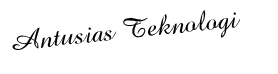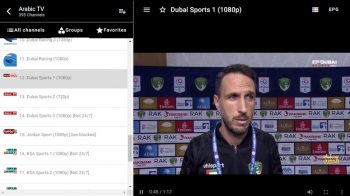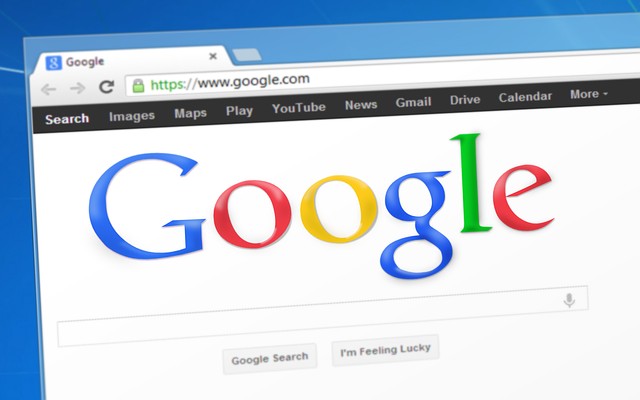
Antusias Teknologi | Tips Mengaktifkan Atau Menonaktifkan Fitur PDF Viewer Di Browser Google Chrome – Ingin menonaktifkan fitur PDF Viewer untuk men-download file PDF secara otomatis ke PC atau laptop tanpa harus membuka-nya terlebih dulu di browser Google Chrome.
Apabila pilihan anda adalah YA, berikut ini adalah tips singkat untuk mengaktifkan atau menonaktifkan fitur PDF Viewer tersebut.
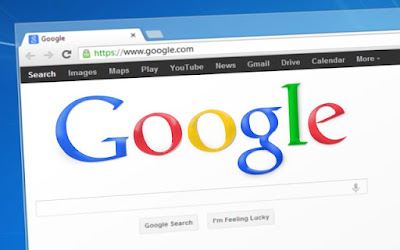
Google Chrome merupakan salah satu browser terbaik dan tercepat tersedia saat ini dan sangat terkenal dengan banyaknya ekstensi dan pengaya yang tersedia.
Anda akan mendapatkan banyak ekstensi telah diinstall pada browser Google Chrome yang fungsinya untuk meningkatkan dan menambah fitur dalam penggunaan-nya.
Banyak plugin termasuk ke dalam bagian dari Google Chrome dan salah satu fitur yang dapat anda temukan pada browser ini yaitu “PDF Viewer”.
Mungkin fitur PDF Viewer ini akan sulit anda temukan karena banyaknya pilihan pengaturan yang ada.
Fungsi dari PDF viewer sendiri dapat membantu Anda membuka file PDF secara cepat langsung melalui browser. Tetapi apabila anda hanya ingin langsung men-download file PDF dan bukan secara otomatis terbuka dari Google Chrome maka Anda dapat menonaktifkan PDF Viewer dari menu Setelan konten.
Bagaimana Cara Mengaktifkan Atau Menonaktifkan Chrome PDF Viewer
Berikut adalah langkah-langkah yang harus anda lakukan untuk mengaktifkan atau menonaktifkan fitur PDF Viewer pada browser Google Chrome:
Langkah 1:
Pertama, klik pada Menu Titik Tiga yang berada di sebelah kanan browser Google Chrome anda dan kemudian pilih Setelan.

Langkah 2:
Gulir ke bawah sampai anda menemukan opsi Lanjutan dan klik.
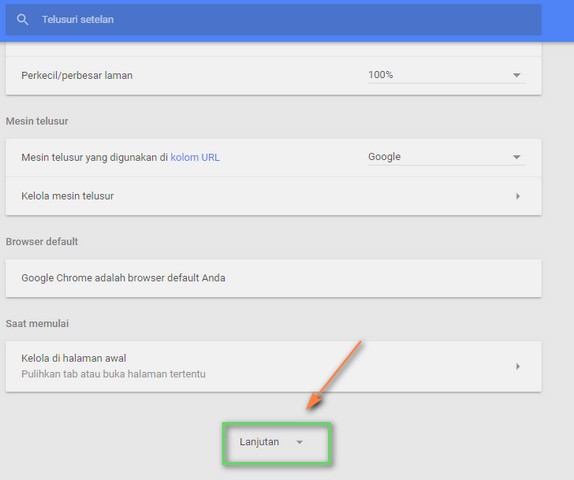
Langkah 3:
Sekarang pada bagian bagian Privasi Dan Keamanan, klik pada Setelan konten.

Langkah 4:
Setelah Anda telah membuka Setelan konten, kemudian klik pada Dokumen PDF.

Langkah 5:
Setelah Anda berada pada menu pengaturan Dokumen PDF, sekarang Anda dapat mengaktifkan atau menonaktifkan fitur PDF Viewer dari sini dengan cara mengklik-nya:
* Untuk mendownload file PDF langsung ke PC atau Laptop tanpa fitur PDF Viewer, aktifkan pilihan “Download file PDF daripada membukanya secara otomatis di Chrome”.
* Untuk membuka file PDF hanya melalui browser Google Chrome melalui fitur PDF Viewer, matikan opsi “Download file PDF daripada membukanya secara otomatis di Chrome”.

Dengan demikian, sekarang anda dapat dengan mudah menonaktifkan atau mengaktifkan fitur PDF Viewer di browser Google Chrome.
Semoga tips singkat ini dapat membantu anda dalam mengetahui bagaimana cara mengaktifkan dan menonaktifkan fitur PDF Viewer di borwser google Chrome. Semoga bermanfaat.